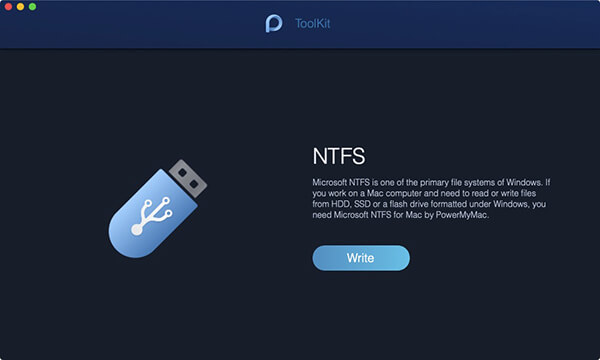هناك مشكلة شائعة تثير القلق أثناء نقل الملفات بين أجهزة الكمبيوتر التي تستخدم قرصًا وهي مرتبطة بتنسيق القرص. بشكل عام ، يمكن معالجة مشكلة توافق الملف هذه باستخدام أي من ملفات NTFS لنظام التشغيل Mac مجانًا الأدوات.
إذا كنت تستخدم نظام التشغيل Mac OS وقمت بتوصيل قرص ، فيمكن للكمبيوتر قراءة القرص ولكنك مقيد لأنه لا يمكنك كتابة أي شيء أو حفظ أي ملفات. بشكل عام ، هذه مشكلة توافق عبر الأنظمة الأساسية تظهر عندما تم تنسيق القرص الذي تستخدمه مسبقًا باستخدام نظام تشغيل Windows.
لفهم هذا المأزق تمامًا ، يجب عليك إلقاء نظرة فاحصة أولاً على أنظمة الملفات. نظام الملفات هو طريقة حول كيفية تنظيم نظام التشغيل للملفات وتخزينها على محركات الأقراص بالإضافة إلى تحديد المعلومات التي يمكن إرفاقها في الملفات مثل أسماء الملفات والأذونات والسمات.
كمثال ، يقوم Windows بحفظ وتخزين وإعداد أي قرص ثابت خارجي أو محرك أقراص فلاش باستخدام تنسيقه الافتراضي - NTFS (التكنولوجيا الجديدة نظام الملفات). يتمثل الشاغل الرئيسي في أنه بينما يمكن لشركة Apple دعم NTFS وتنسيقات Windows الأخرى ، فإن إمكانية "الكتابة" إلى محركات أقراص NTFS قد تم تعطيلها في OS X. وهذا يعني ببساطة أنك إذا كنت تستخدم نظام تشغيل Mac ومحرك أقراص بتنسيق Windows ، لا يمكنك الحفظ على محرك الأقراص أو تعديل أي ملفات موجودة هناك.
المحتويات: نظرة فاحصة على NTFSتنسيق محركات الأقراص الخاصة بك في FAT التعامل مع تنسيق التوافق نصيحة سريعة حول استخدام أداة NTFS بواسطة PowerMyMacدعونا نختتم الأمر
اقرأ أيضا:كيفية حذف ملفات سجل النظام على نظام التشغيل Macكيفية التحقق من مساحة القرص وإفراغه على جهاز Mac
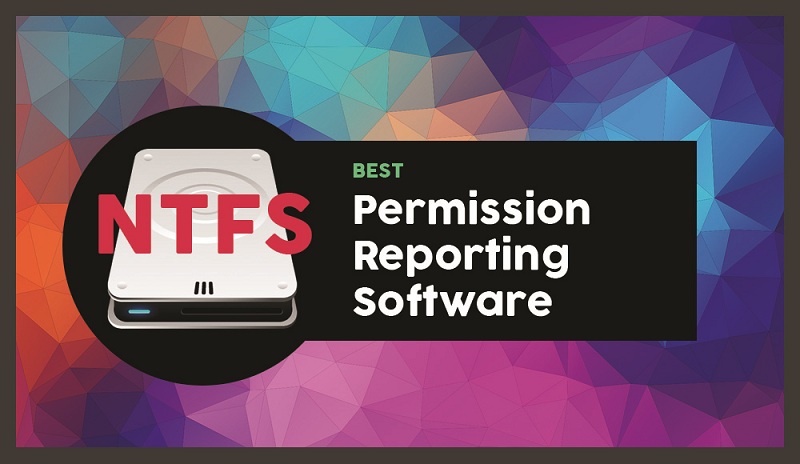
نظرة فاحصة على NTFS
NTFS أو "نظام الملفات تقنية جديدة"هو نوع من أنظمة الملفات التي يستخدمها نظام التشغيل Windows NT لتخزين واسترداد الملفات على القرص الصلب. يتمثل الاختلاف مع NTFS في أنه يوفر العديد من التحسينات على FAT و HPFS عندما يتعلق الأمر بالأمان والأداء وقابلية التوسع.
مرة يتم تنسيق القرص الصلب، يتم فصلها إلى أقسام من مساحة القرص الثابت بالكامل. في كل قسم أو مقطع ، يراقب نظام التشغيل جميع الملفات المخزنة. يتم تخزين كل ملف على القرص الصلب في مجموعة واحدة أو عدة مجموعات لها حجم معين.
عند استخدام NTFS ، تختلف أحجام هذه المجموعات من 512 بايت إلى 64 كيلو بايت. بشكل عام ، كلما زاد حجم القرص الثابت ، زاد الحجم الافتراضي للكتلة. من المعتقد أن مستخدم النظام قد يقرر زيادة الأداء على حساب بعض عدم كفاءة المساحة.
تنسيق محركات الأقراص الخاصة بك في FAT
هناك طريقة بسيطة للتعامل مع مشكلة التوافق المتعلقة بالتنسيق وهي إعادة تهيئة محرك الأقراص إلى FAT (ملف توزيع الجدول). هذا نظام ملفات قديم تم إنشاؤه بواسطة Windows ولديه توافق كامل للقراءة والكتابة مع OS X.
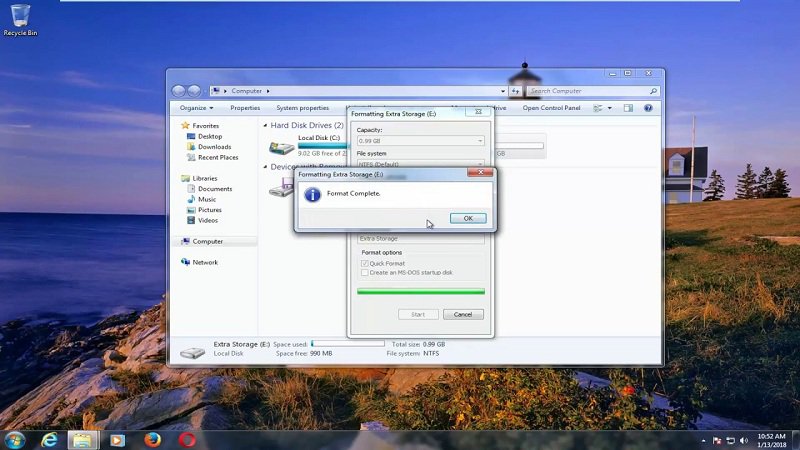
من الواضح أن NTFS تمتلك العديد من الفوائد كتنسيق. بشكل عام ، يعد متغيرًا أحدث وتم التحقق من أنه يعمل بسرعة أكبر من نظائره بتنسيق FAT. هل يستطيع macOS تنسيق NTFS؟ إذا كان محرك الأقراص لديك جديدًا ولم يكن لديك أي ملفات في محركات الأقراص الخاصة بك ، فمن المستحسن إعادة تهيئة محرك الأقراص وتحويله إلى FAT.
هناك حالات على الرغم من أن هذا ليس هو الحل المثالي مثل:
- إذا تمت كتابة البيانات على محرك الأقراص ولم يتم نسخها احتياطيًا بعد. إذا قررت إعادة تهيئة محرك الأقراص إلى تنسيق FAT ، فسيتم ذلك محو جميع البيانات المحفوظة عليه.
- إذا كانت هناك حاجة لنقل الملفات التي يزيد حجمها عن 4 جيجابايت دفعة واحدة. تذكر أن FAT يسمح فقط بنقل الملفات بامتداد أقصى حجم 4 جيجابايت وما دون.
في حال لم تكن هذه الحالات من مخاوفك وتريد إجراء عملية النقل بين أجهزة الكمبيوتر الخاصة بك مع أنظمة تشغيل مختلفة مهمة سهلة ، فإن إعادة تهيئة محرك الأقراص هو الحل الأفضل.
التعامل مع تنسيق التوافق
يستطيع نظام macOS الخاص بشركة Apple القراءة من محركات أقراص NTFS المهيأة بنظام Windows ولكن لا يمكنه الكتابة عليها.
هناك بعض الحلول التي من شأنها السماح بالوصول الكامل للقراءة / الكتابة إلى محركات أقراص NTFS.
هل NTFS لنظام التشغيل Mac ضروري؟ قد يكون مفيدًا إذا كنت تريد الكتابة إلى ملف قسم Boot Camp على جهاز Mac الخاص بك لأن أقسام نظام Windows يجب أن تستخدم نظام ملفات NTFS. ومع ذلك ، بالنسبة لمحركات الأقراص الخارجية ، فمن المستحسن استخدام EXFAT. نظام macOS قادر على القراءة والكتابة على محركات أقراص exFAT مثل Windows.
هل NTFS لنظام Mac مجاني؟ لديك عدة خيارات لذلك ، ما عليك سوى اختيار الخيار الذي يناسب احتياجاتك:
- سائقين خارجيين مدفوعة الأجر. يمكنك أن تجد مجموعة واسعة من برامج تشغيل NTFS من جهات خارجية لنظام التشغيل Mac لديك خيار التثبيت ويعمل بكفاءة. على الرغم من أن هذه الخيارات يتم شراؤها عبر الإنترنت ، إلا أنه يجب على المرء أن يقدم أداءً أفضل من الحلول المجانية.
- برامج تشغيل مجانية من طرف ثالث. هناك مجانية ومفتوحة المصدر NTFS لنظام التشغيل Mac مجانًا التي يمكنك تثبيتها على جهاز Mac الخاص بك للسماح بدعم الكتابة.
نصيحة سريعة حول استخدام أداة NTFS بواسطة PowerMyMac
في وحدة مجموعة الأدوات من اي ماي ماك باور ماي ماك، ستجد حلاً لمشكلة عدم توافق الملف. بشكل عام ، يعد NTFS أحد أنظمة الملفات الرئيسية لنظام Windows. في حال كنت تستخدم جهاز Mac وتحتاج إلى قراءة أو كتابة الملفات من SSD أو HDD أو محرك أقراص فلاش تمت تهيئته تحت Windows ، ستكون هذه الأداة من PowerMyMac مفيدة بالتأكيد.
تلميح: لا يدعم الإصدار الحالي الوظيفة التالية مؤقتًا ، ولكن سيتم إصدار برنامج خاص يدعم الوظيفة التالية في المستقبل.
الخطوة الأولى. في وحدة مجموعة الأدوات في PowerMyMac ، حدد أداة NTFS.
الخطوة 2. في الصفحة الرئيسية لـ NTFS ، انقر فوق زر "كتابة" لبدء نسخ أو تعديل أو حذف أو بدء تعليمات أخرى على ملفاتك من SSD أو HDD أو محرك أقراص محمول مهيأ ضمن Windows على جهاز Mac الخاص بك. في حالة ظهور نافذة منبثقة تشير إلى "فشل" ، يجب عليك تثبيت NTFS - 3G وكذلك Osxfuse قبل استخدام أداة NTFS.
الخطوة 3. في هذه المرحلة ، سترى ملف معلومات USB على الجانب الأيسر بينما تكون الملفات والمجلدات الموجودة في USB في العمود الأيمن. اسحب أحد ملفاتك من USB إلى الموقع الفارغ العلوي.
الخطوة 4. اضغط على زر "كتابة" والملف الذي اخترته سيتم تخزينه في USB الخاص بك. بمجرد اختفاء الملف المختار في الموقع أو ظهور رسالة ، فهذا يشير إلى أن عملية الكتابة قد اكتملت. علاوة على ذلك ، يظهر رمز USB مختلفًا في وقت سابق عند توصيله بجهاز Mac الخاص بك. إنها أيضًا علامة على أنك ناجح في الكتابة.
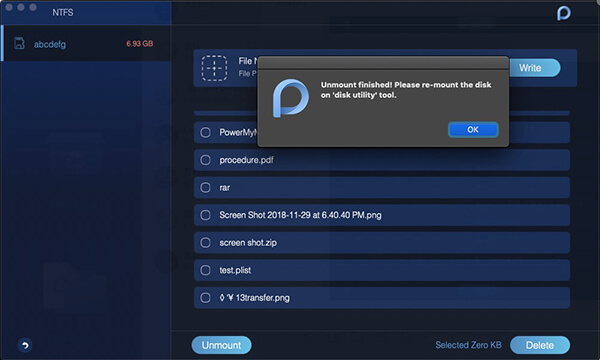
الخطوة 5. بمجرد اكتمال عملية الكتابة ، انقر فوق زر "إلغاء التحميل" لإزالة USB الخاص بك من جهاز Mac الخاص بك.
دعونا نختتم الأمر
إذا كنت تريد طريقة سهلة ومباشرة للتعامل مع مشكلة عدم توافق الملف ، فهذا NTFS لنظام التشغيل Mac مجانًا أداة بواسطة PowerMyMac هو اختيار موصى به. مع ذلك يمكنك بسهولة استخدم NTFS على نظام Mac.
ما عليك سوى اتباع الخطوات الخاصة باستخدام هذه الأداة إذا كنت تستخدم Mac وإذا كانت هناك ضرورة لقراءة أو كتابة الملفات من SSD أو HDD أو محرك أقراص محمول تم تنسيقه على Windows.